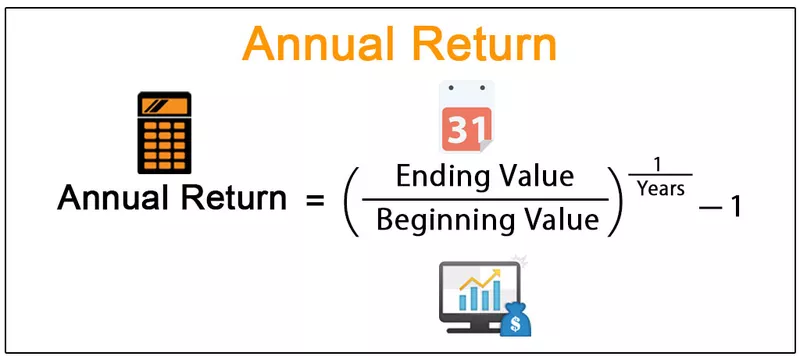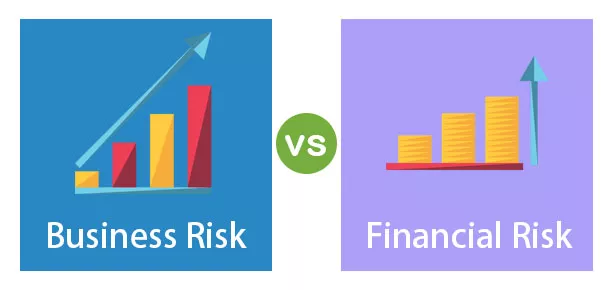Kalkulačka splátok hypotéky v programe Excel
Hypotekárna kalkulačka v programe Excel nie je zabudovanou funkciou v programe Excel, ale môžeme si vytvoriť vlastnú hypotekárnu kalkulačku pomocou niektorých vzorcov. Ak chcete vytvoriť hypotekárnu kalkulačku a vypočítať plán amortizácie, musíme vytvoriť stĺpec s kategóriami pre všetky kategórie a údaje, ktoré majú byť vložené a potom môžeme v jednej bunke použiť vzorec pre výpočet hypotéky, teraz pre budúcnosť môžeme hodnoty meniť a máme svoju hypotekárnu kalkulačku v exceli.
Vzorec na výpočet splátky hypotéky v programe Excel
Rovnako ako mnoho iných hypotekárnych kalkulačiek programu Excel, aj tu máme vzorec na výpočet mesačnej sumy EMI. Aby sme mohli vypočítať mesačné EMI v programe Excel, máme zabudovanú funkciu nazývanú funkcia PMT.
Funkcia PMT obsahuje 3 povinné a 2 voliteľné parametre.

- Sadzba: Toto nie je nič iné ako úroková sadzba uplatniteľná na pôžičku. Ak je úrok ročne, potom ho musíte previesť na mesačnú splátku iba vydelením úrokovej sadzby 12.
- Nper: Toto je jednoducho doba trvania pôžičky. V koľkých EMI pôžičku zúčtujete. Napríklad ak je doba platnosti pôžičky na 2 roky, potom je doba výpožičky 24 mesiacov.
- Pv: Toto je súčasná hodnota výšky pôžičky, ktorú beriete. Jednoducho požičanie peňazí, tj. Výška pôžičky.
Všetky vyššie uvedené tri parametre sú dosť dobré na výpočet mesačného EMI, ale navyše máme aj ďalšie dva voliteľné parametre.
- (FV): Toto je budúca hodnota pôžičky. Ak ignorujete túto predvolenú hodnotu, bude nulová.
- (Typ): Nejde o nič iné, iba o to, či je splácanie úveru na začiatku mesiaca alebo na konci mesiaca. Ak je to na začiatku, potom je argument 1 a ak je platba na konci mesiaca, potom bude argument nula (0). Predvolene bude argument nula.

Príklady
Pán A chce kúpiť auto a jeho cena je 600 000 Rs. Oslovil banku a tá sa zaviazala sankcionovať pôžičku na základe nižšie uvedených podmienok.
- Záloha: 150 000 Rs
- Držba pôžičky: 3 roky a viac
- Úroková sadzba: 15% PA.
Teraz chce pán A zhodnotiť svoje mesačné úspory a rozhodnúť o možnostiach čerpania úveru. V programe Excel môžeme pomocou funkcie PMT vypočítať EMI.
- Krok 1: Zadajte všetky tieto informácie do programu Excel.

- Krok 2: Otvorte funkciu PMT v bunke B7.

- Krok 3: Prvá vec je miera, takže úroková sadzba vyberte bunku B6. Keďže úroková sadzba je ročná, musíme ju prepočítať na mesiac vydelením rovnakej hodnoty 12.

- Krok 4: NPER je počet platieb na splatenie pôžičky. Držba úveru je teda 3 roky, tj 3 * 12 = 36 mesiacov.

- Krok 5: PV nie je nič iné ako výška úveru, ktorý si pán A berie od banky. Keďže ide o úver poskytnutý bankou, je potrebné spomenúť, že ide o zápornú sumu.

- Krok 6: Zatvorte zátvorku a stlačte kláves Enter. Máme platbu EMI mesačne.

Takže, aby bol úver A splatený vo výške 450 000 Rs za 3 roky s úrokovou sadzbou 15%, musí pán A platiť 15 599 Rs mesačne.
Na čo treba pamätať
- Musíte vyplniť jedinú oranžovú bunku.
- V tabuľke amortizácie pôžičky bude uvedený rozpis výšky istiny a výšky úroku každý mesiac.
- Taktiež vám ukáže percentuálnu čiastku, ktorú platíte.